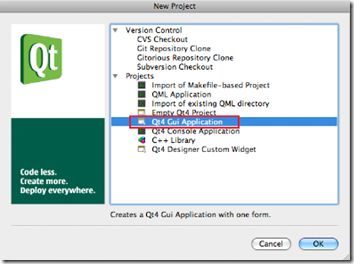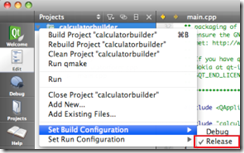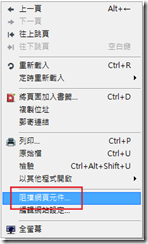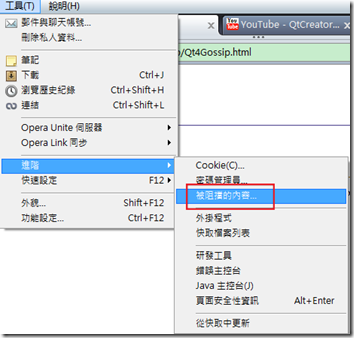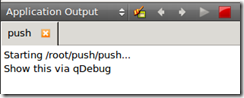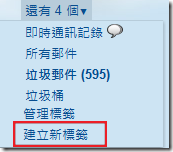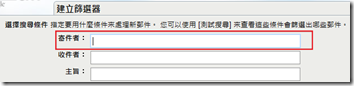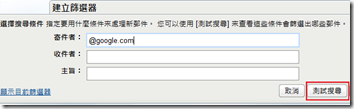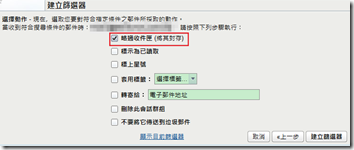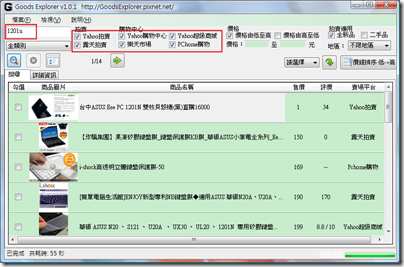【環境】
- Mac 10.5 Leopard
【說明】
- 在MacOsX環境安裝與使用QT
- 編譯Qt4內附的範例。
- 創建一個簡單的範例。
【安裝】
- 下載 Qt Creator 1.3.1 Binary for Mac (67 MB) 並安裝
http://qt.nokia.com/downloads/qt-creator-binary-for-mac - 下載 Qt mac Cocoa(172M)
ftp://ftp.trolltech.no/qt/source/qt-mac-cocoa-opensource-4.6.2.dmg - 先點兩下 Qt.mpkg 開啟之後順著指引安裝到完成

【使用】
- 編譯Qt4內附的範例。
- 開啟 Qt Creator
- 右邊有Example and Demo,選擇要Demo的Example。
- 直接Build就可觀看。
- 創建一個簡單的範例。
【Troubleshooting】
【問題】
- 是否要先裝Xcode?
A: 不用。 - debug libs 有和功用?
ftp://ftp.trolltech.no/qt/source/qt-mac-cocoa-opensource-4.6.2-debug-libs.dmg - 上面 安裝/Step1(下載Qt Creator 是否可省略)?
A: 建議不可。 - 何為Qt sdk(http://qt.nokia.com/downloads)
A: 整合 Lib/Tools一堆的工具。